ページング ナビゲーションは、ほぼすべての Web サイトで見られます。優れたページングは、ユーザーに優れたユーザー エクスペリエンスをもたらします。この記事では、Bootstrap ページネーションについて詳しく説明します。一定の参考値があるので、困っている友達が参考になれば幸いです。

概要
Bootstrap フレームワークでは 2 種類のページング ナビゲーションが提供されています。
☑ ページ番号付きのページング ナビゲーション☑ ページめくり付きのページング ナビゲーションページ番号付きのページング
ページングページ番号付きナビゲーションは、ページング ナビゲーションの最も一般的なタイプです。特にリスト ページに多くのコンテンツが含まれている場合、ユーザーにはページング ナビゲーション メソッドが提供されます[デフォルトのページング]
通常、多くの人はp>a および p>span 構造を使用して、ページ番号付きのページング ナビゲーションを作成することを好みます。ただし、Bootstrap フレームワークは ul>li>a のような構造を使用し、ul タグにページネーション メソッドを追加します:
<nav aria-label="Page navigation">
<ul class="pagination">
<li>
<a href="#" aria-label="Previous">
<span aria-hidden="true">«</span>
</a>
</li>
<li><a href="#">1</a></li>
<li><a href="#">2</a></li>
<li><a href="#">3</a></li>
<li><a href="#">4</a></li>
<li><a href="#">5</a></li>
<li>
<a href="#" aria-label="Next">
<span aria-hidden="true">»</span>
</a>
</li>
</ul>
</nav>
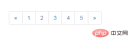 ##関連する推奨事項: "
##関連する推奨事項: "
リンクはさまざまな状況でカスタマイズできます。クリックできないリンクには
.disabled クラスを追加し、現在のページには .active クラスを追加できます。アクティブまたは無効を追加することをお勧めします。状態リンク (つまり、
タグ) を <span></span> タグで指定するか、前方/後方矢印の <a></a> タグを省略します。必要なスタイルが維持され、クリックできないようにするためです。<pre class="brush:php;toolbar:false"><nav>
<ul>
<li>
<span>
<span>«</span>
</span>
</li>
<li><span>1</span></li>
<li><a>2</a></li>
<li><a>3</a></li>
<li><a>4</a></li>
<li><a>5</a></li>
<li>
<a>
<span>»</span>
</a>
</li>
</ul>
</nav></pre>

Bootstrap フレームワークでは、次のことができます。 2 つの異なるパスを渡しますボタンと同様に、状況に応じてサイズを設定します:
1. ページング ナビゲーションを大きくするには、「pagination-lg」を使用します。
2. 「pagination-sm」を使用します。
<nav> <ul> <li> <a> <span>«</span> </a> </li> <li><a>1</a></li> <li><a>2</a></li> <li><a>3</a></li> <li><a>4</a></li> <li><a>5</a></li> <li> <a> <span>»</span> </a> </li> </ul> </nav> <nav> <ul> <li> <a> <span>«</span> </a> </li> <li><a>1</a></li> <li><a>2</a></li> <li><a>3</a></li> <li><a>4</a></li> <li><a>5</a></li> <li> <a> <span>»</span> </a> </li> </ul> </nav> <nav> <ul> <li> <a> <span>«</span> </a> </li> <li><a>1</a></li> <li><a>2</a></li> <li><a>3</a></li> <li><a>4</a></li> <li><a>5</a></li> <li> <a> <span>»</span> </a> </li> </ul> </nav>

ページめくりページング ナビゲーションを提供することに加えて、ページ番号に加えて、Bootstrap フレームワークはページ ナビゲーションも提供します。この種のページ分割されたナビゲーションは、個人のブログや雑誌 Web サイトなどの単純な Web サイトでよく見られます。この種のページング ナビゲーションでは、特定のページ番号は表示されませんが、「前のページ」と「次のページ」ボタンが提供されるだけです。
#[デフォルトの使用法]#実際にはページめくりのページング ナビゲーションは、ページ番号を使用したページング ナビゲーションに似ています。pager
クラスを ul タグ 【に追加します。配置設定]
【に追加します。配置設定]
デフォルトでは、ページ ナビゲーションは中央に表示されますが、場合によっては、一方を左側に、もう一方を右側に表示する必要があります。 Bootstrap フレームワークには 2 つのスタイルが用意されています。
☑ 前へ: 「前へ」ボタンを左側にします#☑ 次へ: 「次へ」ボタンを右側にします
具体的な用途 現時点では、対応するクラス名を
liタグに追加するだけです。
実装原理は非常に単純です。つまり、一方は左側にフロートし、もう一方はフローティングになります。右にフロートします<pre class="brush:php;toolbar:false">.pager .next > a,
.pager .next > span {
float: right;
}
.pager .previous > a,
.pager .previous > span {
float: left;
}</pre>
<pre class="brush:php;toolbar:false"></pre>
<ul>
<li><a>←上一页</a></li>
<li><a>下一页→</a></li>
</ul>
[ステータス設定]
無効なクラス名がli タグに追加すると、ページング ボタンは無効になりますが、そのクリック機能も無効にすることはできません。これは js を通じて処理することも、a タグを
spantag<pre class="brush:php;toolbar:false">.pager .disabled > a,
.pager .disabled >a:hover,
.pager .disabled >a:focus,
.pager .disabled > span {
color: #999;
cursor: not-allowed;
background-color: #fff;
}</pre>
<pre class="brush:php;toolbar:false"></pre>
<ul>
<li><span>«上一页</span></li>
<li><a>下一页»</a></li>
</ul>
プログラミングビデオ
以上がBootstrap のページネーション コンポーネントの詳細については、こちらをご覧ください。の詳細内容です。詳細については、PHP 中国語 Web サイトの他の関連記事を参照してください。
 Bootstrap:アプリケーションと利点が説明されていますMay 10, 2025 am 12:18 AM
Bootstrap:アプリケーションと利点が説明されていますMay 10, 2025 am 12:18 AMBootstrapは、レスポンシブWebサイトをすばやく構築するためのフロントエンドフレームワークです。その利点には次のものが含まれます。1。迅速な開発:事前定義されたスタイルとコンポーネントを活用します。 2。一貫性:統一されたデザインスタイルを提供します。 3。レスポンシブ設計:組み込みのグリッドシステムは、さまざまなデバイスに適合しています。 Bootstrapは、CSSクラスとJavaScriptプラグインを通じてWeb開発プロセスを簡素化します。
 ブートストラップ:レスポンシブWeb開発の簡素化May 09, 2025 am 12:13 AM
ブートストラップ:レスポンシブWeb開発の簡素化May 09, 2025 am 12:13 AMBootstrapは、主にラスターシステム、事前定義されたコンポーネント、JavaScriptプラグインを介して開発プロセスを簡素化します。 1.グリッドシステムでは、柔軟なレイアウトを可能にします。2。ボタンやナビゲーションバーなどの事前定義されたコンポーネントは、スタイル設計を簡素化します。
 ブートストラップ:レスポンシブWebデザインの鍵May 08, 2025 am 12:24 AM
ブートストラップ:レスポンシブWebデザインの鍵May 08, 2025 am 12:24 AMBootstrapは、Twitterが開発したオープンソースのフロントエンドフレームワークであり、豊富なCSSとJavaScriptコンポーネントを提供し、レスポンシブWebサイトの構築を簡素化します。 1)そのグリッドシステムは12列のレイアウトに基づいており、異なる画面サイズの下の要素の表示はクラス名を介して制御されます。 2)コンポーネントライブラリには、カスタマイズと使用が簡単なボタン、ナビゲーションバーなどが含まれています。 3)作業原則はCSSおよびJavaScriptファイルに依存しており、依存関係とスタイルの対立の処理に注意する必要があります。 4)使用例は、カスタム機能の重要性を強調し、基本的および高度な使用法を示しています。 5)一般的なエラーには、開発者ツールを使用したデバッグが必要なグリッドシステムの計算エラーとスタイルカバレッジが含まれます。 6)パフォーマンスの最適化の推奨事項は、必要なコンポーネントを導入し、プリプロセッサを使用してサンプルをカスタマイズするだけです
 ブートストラップ:Webデザインの強力なフレームワークMay 07, 2025 am 12:05 AM
ブートストラップ:Webデザインの強力なフレームワークMay 07, 2025 am 12:05 AMBootstrapは、Web開発プロセスを簡素化して高速化するために、Twitterチームが開発したオープンソースのフロントエンドフレームワークです。 1.BootStrapはHTML、CSS、およびJavaScriptに基づいており、最新のユーザーインターフェイスを作成するための豊富なコンポーネントとツールを提供します。 2。そのコアは、レスポンシブデザインにあり、事前定義されたクラスとコンポーネントを通じてさまざまなレイアウトとスタイルを実装しています。 3.BootStrapは、ナビゲーションバー、ボタン、フォームなどの事前定義されたUIコンポーネントを提供します。これらは使いやすく調整します。 4.使用の例には、シンプルなナビゲーションバーと高度な折りたたみ式サイドバーの作成が含まれます。 5.一般的なエラーには、バージョンの競合、CSS上書き、JavaScriptエラーが含まれます。これは、バージョン管理ツールを介して使用できます。
 Reactのブートストラップの力:詳細な外観May 06, 2025 am 12:06 AM
Reactのブートストラップの力:詳細な外観May 06, 2025 am 12:06 AMブートストラップは、2つの方法でReactに統合できます。1)CSSおよびJavaScriptファイルをBootStrapを使用して。 2)React-Bootstrapライブラリを使用します。 React-Bootstrapは、カプセル化された反応成分を提供し、Reactでより自然で効率的にブートストラップを使用します。
 Reactでブートストラップコンポーネントを使用:ステップバイステップチュートリアルMay 05, 2025 am 12:09 AM
Reactでブートストラップコンポーネントを使用:ステップバイステップチュートリアルMay 05, 2025 am 12:09 AMReactプロジェクトでブートストラップコンポーネントを使用するには2つの方法があります。1)元のブートストラップのCSSとJavaScript。 2)React-BootstrapやReactStrapなどのReact専用に設計されたライブラリを使用します。 1)npmにブートストラップをインストールし、エントリファイルにCSSファイルを導入し、Reactコンポーネントでブートストラップクラス名を使用します。 2)React-BootstrapまたはReactStrapをインストールした後、提供するReactコンポーネントを直接使用します。これらの方法を使用してレスポンシブUIをすばやく構築しますが、スタイルの読み込みとJavaScriptに注意してください
 平易な英語のブートストラップ:Web開発の簡素化May 04, 2025 am 12:02 AM
平易な英語のブートストラップ:Web開発の簡素化May 04, 2025 am 12:02 AMBootstrapは、Web開発を簡素化するオープンソースのフロントエンドフレームワークです。 1. HTML、CSS、JavaScriptに基づいており、事前定義されたスタイルとコンポーネントを提供します。 2。事前定義されたクラスとJavaScriptプラグインを使用して、レスポンシブレイアウトとインタラクティブ機能を実装します。 3.基本的な使用法は、CSSおよびJavaScriptファイルを導入し、クラスを使用してナビゲーションバーを作成するなどです。4。高度な使用には、カスタム複雑なレイアウトが含まれます。 5.デバッグ中にクラス名とファイルの導入を確認し、開発者ツールを使用します。 6.最適化の提案は、必要なファイルのみを導入し、CDNを使用し、カスタマイズするときにLessまたはSASSを使用することです。
 ブートストラップと反応:レスポンシブWebアプリケーションの作成May 03, 2025 am 12:13 AM
ブートストラップと反応:レスポンシブWebアプリケーションの作成May 03, 2025 am 12:13 AMBootstrapとReactを使用してレスポンシブWebアプリケーションを作成する方法は? BootstrapのCSSフレームワークとReactのコンポーネントアーキテクチャを組み合わせることで、モダンで柔軟で保守しやすいことを作成できます。特定の手順には次のものが含まれます。1)ブートストラップのCSSファイルをインポートし、そのクラスを使用して反応コンポーネントをスタイリングします。 2)Reactのコンポーネントを使用して状態と論理を管理する。 3)パフォーマンスを最適化するために必要に応じてブートストラップスタイルをロードする。 4)ReactのフックとブートストラップのJavaScriptコンポーネントを使用して、動的インターフェイスを作成します。


ホットAIツール

Undresser.AI Undress
リアルなヌード写真を作成する AI 搭載アプリ

AI Clothes Remover
写真から衣服を削除するオンライン AI ツール。

Undress AI Tool
脱衣画像を無料で

Clothoff.io
AI衣類リムーバー

Video Face Swap
完全無料の AI 顔交換ツールを使用して、あらゆるビデオの顔を簡単に交換できます。

人気の記事

ホットツール

SecLists
SecLists は、セキュリティ テスターの究極の相棒です。これは、セキュリティ評価中に頻繁に使用されるさまざまな種類のリストを 1 か所にまとめたものです。 SecLists は、セキュリティ テスターが必要とする可能性のあるすべてのリストを便利に提供することで、セキュリティ テストをより効率的かつ生産的にするのに役立ちます。リストの種類には、ユーザー名、パスワード、URL、ファジング ペイロード、機密データ パターン、Web シェルなどが含まれます。テスターはこのリポジトリを新しいテスト マシンにプルするだけで、必要なあらゆる種類のリストにアクセスできるようになります。

Dreamweaver Mac版
ビジュアル Web 開発ツール

MinGW - Minimalist GNU for Windows
このプロジェクトは osdn.net/projects/mingw に移行中です。引き続きそこでフォローしていただけます。 MinGW: GNU Compiler Collection (GCC) のネイティブ Windows ポートであり、ネイティブ Windows アプリケーションを構築するための自由に配布可能なインポート ライブラリとヘッダー ファイルであり、C99 機能をサポートする MSVC ランタイムの拡張機能が含まれています。すべての MinGW ソフトウェアは 64 ビット Windows プラットフォームで実行できます。

SublimeText3 英語版
推奨: Win バージョン、コードプロンプトをサポート!

WebStorm Mac版
便利なJavaScript開発ツール






